

By Nathan E. Malpass, Dernière mise à jour: August 17, 2020
Oui, vous avez bien entendu, des applications qui vous permettent de transférer la musique de votre ordinateur vers votre téléphone existe. Cependant, vous pourriez avoir du mal à déterminer quelle est la meilleure option. Ne vous inquiétez pas car, dans cet article, nous discuterons des fonctionnalités et des avantages et inconvénients de ces applications. Qu'est-ce que tu attends? Continuer à lire!
LA SOLUTION NUMÉRO UN: LE TRANSFERT TÉLÉPHONE FONEDOGOPTION 2: CONNEXION DE L'iPhone À VOTRE ORDINATEUR VIA USBOPTION 3: SYNCHRONISATION DE L'iPhone À iTunesOPTION 4: TRANSFERT DE MUSIQUE VIA DROPBOXQUELLE EST LA DIFFÉRENCE ENTRE CES OPTIONSCONCLUSION: POURQUOI FONEDOG EST TOUJOURS LA MEILLEURE OPTION
Transférer de la musique d'un iPhone à un iPhone peut être délicat ou carrément fastidieux, que faire de plus si c'est d'un ordinateur vers votre iPhone? Cela aurait été un problème majeur, mais avec Transfert de téléphone FoneDog, vous pouvez dire adieu à ces soucis.
Contrairement à la plupart des applications, FoneDog Phone Transfer est le package complet. Il offre de nombreuses fonctionnalités pour une large gamme d'appareils. Vous pouvez également transférer d'autres données de vos ordinateurs aux mobiles Samsung, Huawei, iPhone, vous l'appelez! Vous pouvez obtenir tout cela en cinq étapes faciles.
Le téléchargement de cette application est simple et rapide. Allez simplement à www.fonedog.com. Cherchez le "Mobile Transfert»Et cliquez sur télécharger / acheter. Vous devez disposer de la configuration système requise sur votre ordinateur:
Après avoir téléchargé l'application, connectez votre iPhone à votre ordinateur à l'aide d'un câble USB. Vous saurez quand l'appareil a été détecté si son interface apparaît. Cependant, si votre appareil iOS ne peut pas être détecté, procédez comme suit:
Après avoir détecté votre appareil, attendez que tout le contenu soit complètement chargé, puis choisissez le type de fichier que vous souhaitez transférer. Pour la musique, cliquez sur la troisième icône depuis le panneau latéral gauche de votre écran. Dans le coin supérieur gauche de votre écran, cliquez sur le symbole «+». Un dossier contenant la musique de votre PC apparaîtra.
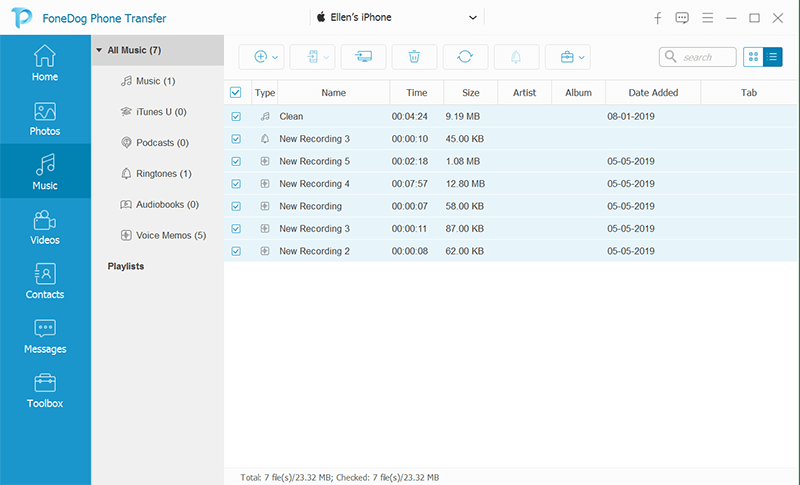
Après avoir examiné les détails de chaque fichier, vous pouvez maintenant transférer de la musique de votre ordinateur vers votre iPhone. Après avoir choisi votre musique, cliquez sur ajouter et attendez que le processus se termine. Pendant le processus de transfert, vous pouvez voir la taille totale des données que vous transférez, l'espace nécessaire et l'espace restant sur votre appareil. Il vous permet de gérer les données sur votre appareil. Faites défiler vers le bas ou actualisez votre application Phone Transfer pour voir le dernier ajout à votre bibliothèque musicale. Vous ne serez pas confus quant au fait de confondre un fichier avec l'autre puisque les aperçus de photos, les noms et la taille des fichiers seront affichés lorsque vous cliquez sur le fichier.
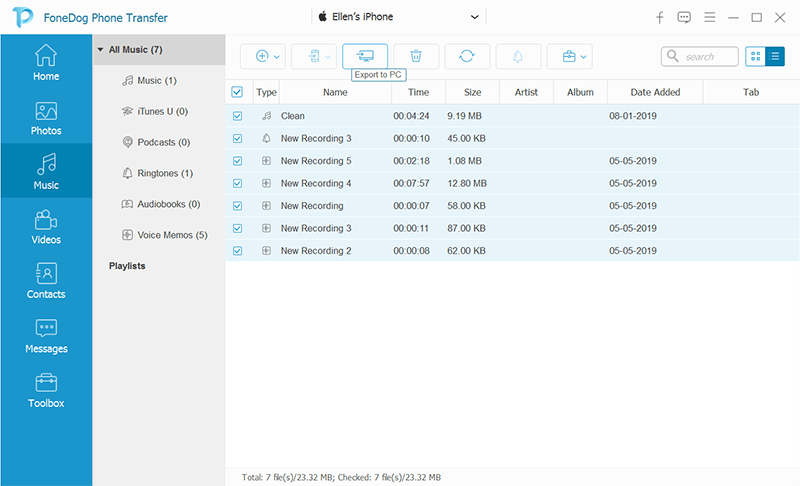
Attendez que l'application ait fini d'exporter les fichiers sur votre iPhone et vous avez terminé!
(Un conseil amical: Une personne avec un goût de musique cool devrait également avoir une sonnerie cool. FoneDog propose également un Ringtone Maker gratuit qui vous permet de personnaliser votre sonnerie.)
Outre FoneDog Phone Transfer, il existe d'autres moyens de transférer de la musique de votre ordinateur vers votre iPhone. Continuez à lire pour trouver plus de moyens!
Les gens LIRE AUSSI3 Façons de transférer des photos d'Android vers PCComment transférer des contacts de l'iPhone vers l'iPhone
Outre FoneDog Phone Transfer, il existe également un autre moyen de transférer de la musique de votre ordinateur vers votre iPhone. Selon le guide de l'utilisateur Apple, voici ce dont vous avez besoin:
Pour transférer de la musique de votre ordinateur vers votre iPhone, connectez les appareils à l'aide du câble Lightning vers USB. Si votre ordinateur a Port USB-C, vous pouvez utiliser un Câble USB-C vers Lightning or Adaptateur USB-C vers USB.
Vous pouvez également transférer de la musique depuis votre ordinateur en la synchronisant avec votre iTunes. Selon le guide de l'utilisateur de l'iPhone, voici ce que vous devez faire:
ÉTAPE 1: ouvrez l'application iTunes sur votre ordinateur et cliquez sur le bouton iPhone
ÉTAPE 2: Choisissez la musique Vous souhaitez synchroniser
ÉTAPE 3: Synchronisez vos appareils
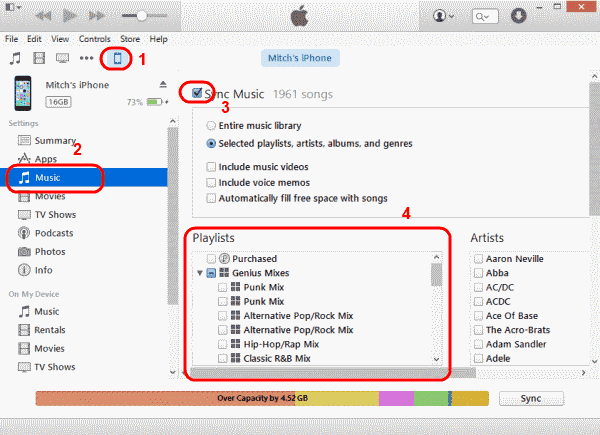
Vous pouvez également transférer votre musique via Dropbox, une application de service d'hébergement de fichiers.
ÉTAPE 1: Accédez au site Web de Dropbox et inscrivez-vous / connectez-vous
ÉTAPE 2: Dans le coin supérieur droit de l'écran, recherchez le "doc et plus» ou «fichier et plus”Pour ajouter de la musique séparément ou par dossier.
ÉTAPE 3: Cliquez sur votre chansons choisies et attendez la fin du transfert.
ÉTAPE 4: ouvrez l'application Dropbox sur votre iPhone
ÉTAPE 5: Téléchargez les fichiers choisis.
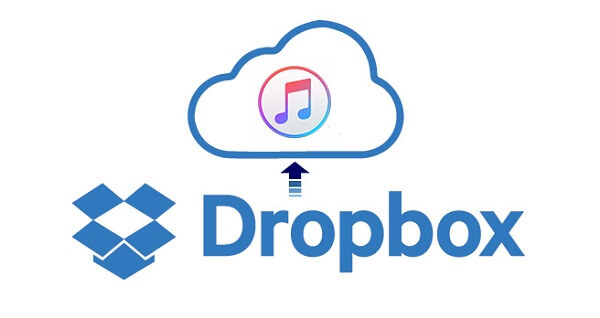
Maintenant que nous avons répertorié quatre façons de transférer de la musique de votre ordinateur vers votre iPhone, évaluons d'abord laquelle des quatre est la meilleure méthode de transfert. Sur les quatre, vous êtes probablement plus familier avec les deuxième, troisième et quatrième options. Je sais ce que vous pensez: «Pourquoi n'irais-je pas utiliser quelque chose que je connais déjà?» Eh bien, c'est parce que ce qui est familier n'est pas toujours ce qu'il y a de mieux. Voici mes raisons:
Ce qui rend Transfert de téléphone FoneDog se démarquer des autres méthodes est qu'elle est rapide, facile et en vaut la peine. Vous pouvez toujours utiliser les autres méthodes répertoriées, mais si vous savez ce qui est le mieux pour vous et ce qui facilite votre travail, alors FoneDog Phone Transfer est fait pour vous.
Laisser un commentaire
Commentaire
Transfert de périphéries
Transfer data from iPhone, Android, iOS, and Computer to Anywhere without any loss with FoneDog Phone Transfer. Such as photo, messages, contacts, music, etc.
Essai GratuitArticles Populaires
/
INTÉRESSANTTERNE
/
SIMPLEDIFFICILE
Je vous remercie! Voici vos choix:
Excellent
Évaluation: 4.7 / 5 (basé sur 61 notes)